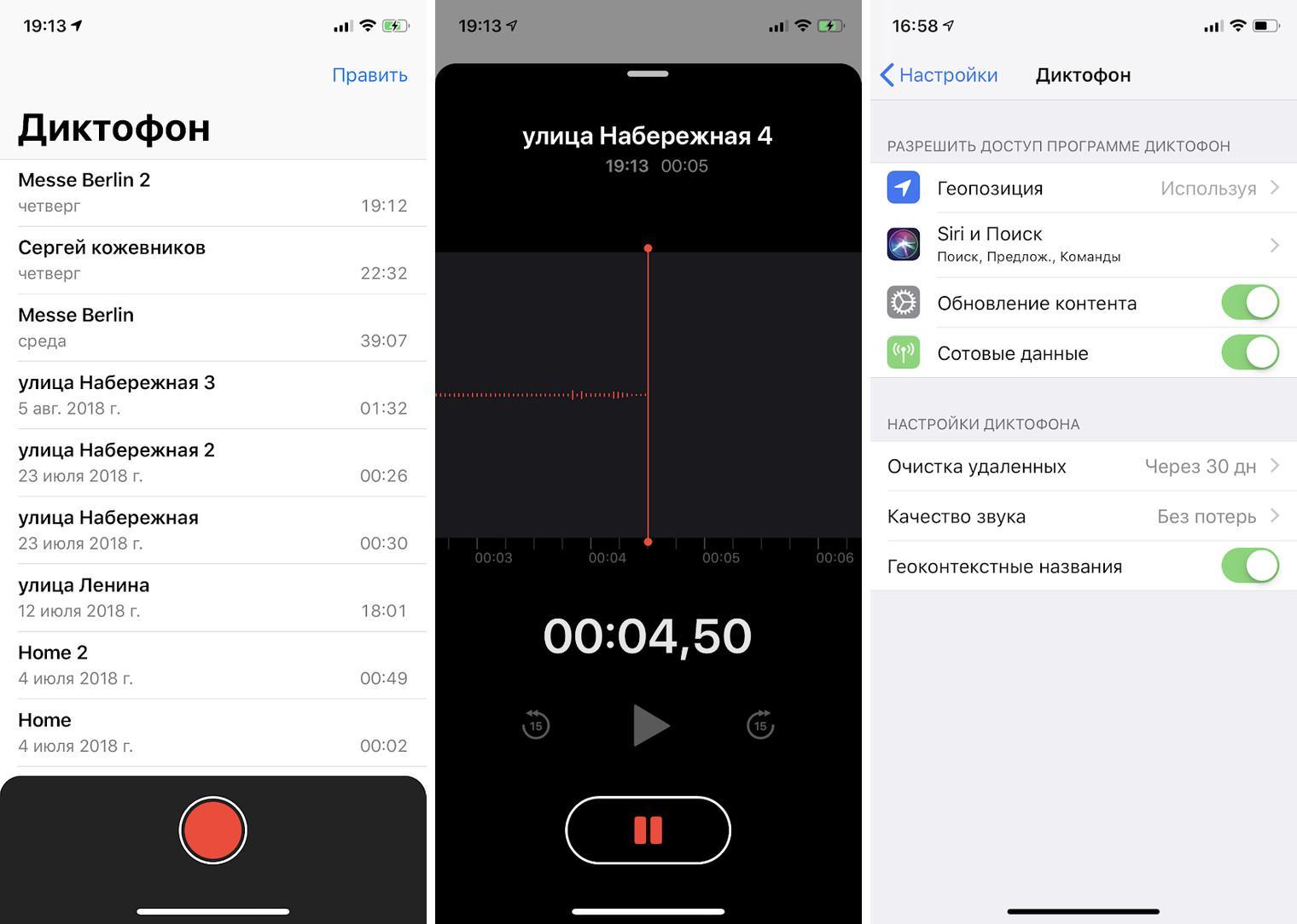Удаление встроенных программ Apple с экрана «Домой» на устройстве с iOS 10 или Apple Watch
В ОС iOS 10 можно удалять с экрана «Домой» некоторые встроенные программы Apple (на устройствах iPhone, iPad, iPod touch или Apple Watch).
При удалении встроенной программы с экрана «Домой» вы также удаляете все соответствующие данные пользователя и файлы конфигурации. Это может повлиять на соответствующие системные функции или информацию на часах Apple Watch.
Программы, встроенные в ОС iOS, очень эффективно используют свободное пространство, поэтому все вместе они используют менее 200 МБ свободного пространства. Удаление программ, встроенных в ОС iOS, не позволяет освободить место для хранения на устройстве.
Встроенные программы, которые можно удалять с экрана «Домой»
В iOS 10 с экрана «Домой» можно удалить следующие программы1:
- Калькулятор
- Календарь
- Компас
- Контакты2
- FaceTime3
- Найти друзей
- Домой
- iBooks4
- iCloud Drive
- iTunes Store
- Почта
- Карты4
- Музыка4
- News (если доступно)
- Заметки
- Подкасты4
- Напоминания
- Акции
- Советы
- Видео или «ТВ»
- Диктофон
- Программа Watch5
- Погода
- В iOS 12 с экрана «Домой» на устройстве можно удалять встроенные программы.
 Дополнительные сведения о встроенных программах в iOS 12 см. в этой статье.
Дополнительные сведения о встроенных программах в iOS 12 см. в этой статье. - Если программа «Контакты» удалена, вся имеющаяся информация о контактах будет сохранена в программе «Телефон».
- Если удалена программа FaceTime, можно по-прежнему совершать и принимать вызовы FaceTime в программах «Контакты» и «Телефон».
- Если удалены программы iBooks, «Карты», «Музыка» или «Подкасты», они не будут доступны для использования вместе с CarPlay.
- Если вы попытаетесь удалить программу Watch с устройства iPhone, которое объединено в пару с часами Apple Watch, перед удалением программы появится предупреждение с запросом на разрыв пары с Apple Watch.
Удаление встроенной программы с экрана «Домой»
- На устройстве с iOS нажмите и слегка удерживайте значок программы, пока он не начнет дрожать. Если значок программы не начнет дрожать, убедитесь, что нажатие было не слишком сильным.
- Нажмите на значке программы, затем нажмите «Удалить».

- Для завершения нажмите кнопку «Домой».
Если у вас Apple Watch, то при удалении программы с iPhone она также удаляется с Apple Watch.
Восстановление встроенной программы, которая была удалена
- На устройстве с iOS откройте App Store.
- Выполните поиск программы. Обязательно используйте точное имя программы. Найдите правильные имена встроенных программ.
- Нажмите значок для восстановления программы.
- Подождите, пока программа восстановится, а затем запустите ее с экрана «Домой».
Если у вас Apple Watch, то при восстановлении программы на iPhone она также восстанавливается на Apple Watch.
Что происходит при удалении встроенных программ с экрана «Домой»
Удаление встроенных программ с экрана «Домой» может повлиять на функциональные возможности системы. Вот несколько примеров.
- Если вы создали пару для часов Apple Watch и устройства iPhone, удаление программы с экрана «Домой» устройства iPhone приводит к удалению этой программы с экрана «Домой» часов Apple Watch.

- При удалении программы «Подкасты» с экрана «Домой» эту программу нельзя будет использовать вместе с CarPlay.
- Если удалена программа «Музыка», воспроизведение ряда аудиоданных с помощью программ Apple или программ сторонних разработчиков в некоторых автомобильных стереосистемах или стереоприемниках может быть невозможно.
- При удалении программы «Акции» или «Погода» с экрана «Домой» данные из этих программ будут недоступны. Например, вы не сможете просматривать сведения об акциях и погоде в центре уведомлений на устройстве iPhone или в расширениях или превью на часах Apple Watch.
- При удалении программы «Калькулятор» калькулятор не будет отображаться в пункте управления.
Для восстановления задействованных функциональных возможностей можно снова добавить встроенные программы на экран «Домой».
Дата публикации:
Как восстановить удалённые стандартные приложения на iPhone или iPad
Skip to content- Инструкции
С iPhone и iPad можно удалять стандартные приложения, и очень важно знать, как устанавливать их заново. Это можно делать с любым стандартным приложением, включая Календарь, Калькулятор, Компас, Контакты, FaceTime, Файлы, Почта, Карты, Музыка, Заметки, Погода и т.д.
Это можно делать с любым стандартным приложением, включая Календарь, Калькулятор, Компас, Контакты, FaceTime, Файлы, Почта, Карты, Музыка, Заметки, Погода и т.д.
Восстанавливать стандартные приложения так же легко, как и любые другие. Их нужно просто скачать из App Store.
Если хотите попробовать сами, можете удалить любое стандартное приложение со своего iPhone или iPad, а затем следовать инструкции ниже.
Как восстановить стандартное приложение iOS- Откройте App Store.
- Перейдите на вкладку Поиск и введите название нужного приложения.
- Найдите в списке результатов стандартное приложение и скачайте его.
- Повторите то же самое со всеми стандартными приложениями, которые хотите восстановить.
Все установленные приложения как обычно появятся на главном экране. В нашем примере это было приложение Калькулятор.
Удалять стандартные приложения можно так же, как и обычные, но функция появилась относительно недавно.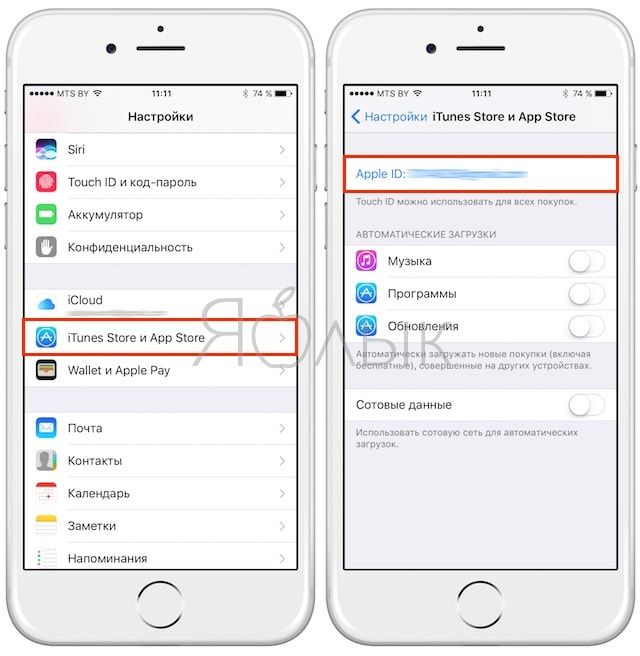
*Проверьте, что вы качаете именно стандартное приложение, поскольку теперь в начале списка результатов App Store помещает рекламу. Кроме того, среди результатов могут быть сторонние приложения с похожими иконками и названиями. Разработчиком стандартных приложений будет указана
Apple.Ссылки на скачивание стандартных приложений- Календарь
- Калькулятор
- Компас
- Контакты
- FaceTime
- Найти друзей
- Дом
- Apple Books
- Файлы
- iTunes
- Почта
- Карты
- Музыка
- Заметки
- Подкасты
- Напоминания
- Акции
- Советы
- Видео
- Голосовые заметки
- Погода
- Apple Watch
Только вы решаете, нужны ли вам стандартные приложения.
Есть несколько приложений, которые невозможно восстановить, но и удалить их тоже нельзя. К ним относятся Настройки, App Store и Safari.
Оцените пост
[всего: 15 рейтинг: 4.6]
App StoreiPadПриложения[Музыкальное приложение для iPhone отсутствует] Как исправить отсутствие или исчезновение музыкальной библиотеки на iPhone Проблема
Спенсер Макфадден, июль 26, 2021, в Проблемы с iPhone | РЕШЕНО
Резюме: [Как исправить отсутствующее музыкальное приложение на iPhone] Потеряно музыкальное приложение на вашем iPhone iPad и не можете его найти? Следить за этим статью, чтобы узнать, как решить проблему с отсутствующим музыкальным приложением на iPhone iPad. Получить Исправить Мой iPhone бесплатно >
Get Fix My iPhone
Лучшее восстановление системы iOS
100% бесплатно и безопасно
Скачать
 У меня было много музыки и плейлистов до того, как я переключился. Теперь у меня есть весь мой плейлист, но когда я его открываю, ВСЕ МУЗЫКАЛЬНЫЕ ПЕСНИ ПРОПАДАЮТ. И в моей музыкальной библиотеке тоже нет песен. Поскольку они были зарезервированы в iCloud, все это видно. Я зашел в настройки Apple Music и нажал «Показать музыку», потому что у меня была эта проблема раньше, и она была исправлена, как только я это сделал. Но теперь у меня есть мой новый телефон уже несколько часов, без моей музыки. Пожалуйста помоги. Спасибо. Как исправить отсутствие музыкальной библиотеки на iPhone iPad Проблема
У меня было много музыки и плейлистов до того, как я переключился. Теперь у меня есть весь мой плейлист, но когда я его открываю, ВСЕ МУЗЫКАЛЬНЫЕ ПЕСНИ ПРОПАДАЮТ. И в моей музыкальной библиотеке тоже нет песен. Поскольку они были зарезервированы в iCloud, все это видно. Я зашел в настройки Apple Music и нажал «Показать музыку», потому что у меня была эта проблема раньше, и она была исправлена, как только я это сделал. Но теперь у меня есть мой новый телефон уже несколько часов, без моей музыки. Пожалуйста помоги. Спасибо. Как исправить отсутствие музыкальной библиотеки на iPhone iPad Проблема За последние несколько недель множество пользователей спрашивают нас, почему их музыкальные песни отсутствуют / исчезли на их iPhone или iPad после обновления iOS 14. Хорошей новостью является то, что если вы ищете приложение «Музыка», оно могло быть скрыто на главном экране вашего iPhone. Чтобы найти приложение «Музыка» или ваши музыкальные песни на вашем iPhone, вы можете следовать этому руководству, чтобы найти исправление.
Исправление отсутствия музыки на iPhone
Решение №1 Для музыки отсутствует iPhone
Исправить до 50+ Исправление программных ошибок и сбоев iOS 14
Музыка отсутствует на iPhone Проблемы
Get Fix My iPhone
Лучшее восстановление системы iOS
Общий
Музыка отсутствует На iPhone iPad и Best FixesОтсутствуют контакты iPhone
Как исправить Отсутствующие контакты iPhone выпуск
Телефон iPhone отсутствует
Как исправить отсутствие музыкального приложения iPhone выпуск
iPhone Clock Missing
Как исправить iPhone Clock App Missing выпуск
iPhone Find My Missing
Исправить iPhone Приложение Find My Friend Отсутствует проблемаМагазин приложений iMusic отсутствует
Как исправить отсутствие магазина приложений iMusic выпуск
Видео с iPhone отсутствуют
Как исправить видео с iPhone Отсутствует проблема
iPhone Mail отсутствует
Как исправить отсутствие приложения iPhone Mail выпуск
Калькулятор iPhone отсутствует
Как исправить калькулятор iPhone Отсутствует выпуск
Камера iPhone отсутствует
Как исправить приложение камеры iPhone Отсутствует
Сообщение iPhone отсутствует
Исправить приложение сообщения iPhone отсутствует выпуск
iPhone Music отсутствует
Исправление проблемы с отсутствием музыкального приложения iPhone
Отсутствует вспомогательное касание
Исправление отсутствия вспомогательного касания iPhone выпуск
Таблица Содержание: Как исправить отсутствие музыки на iPhone iPad после обновления iOS 14
- Часть 1: Как исправить отсутствующее музыкальное приложение на iPhone iPad
- Часть 2: Как исправить отсутствующую музыкальную библиотеку на iPhone iPad
- Контакт
- Телефон
- Находить Мой
- Приложение Магазин
- Музыка
- Почта
- Камера
- Сообщение
- Настройки
- Сафари
Часть 1: Как исправить отсутствующее музыкальное приложение на iPhone iPad Проблема
Прежде чем приступить к устранению этой проблемы с отсутствием музыкального приложения или библиотеки на iPhone, обратите внимание, что это две разные проблемы, которые следует решать отдельно.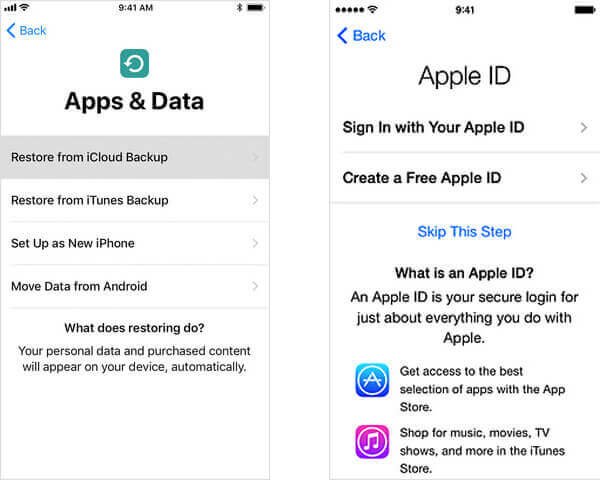 Во-первых, значок приложения «Музыка» исчез, а во-вторых, содержимое вашей музыкальной библиотеки пропало. Не беспокойтесь, ваше приложение «Музыка» и те музыкальные объекты, которые вы приобрели, сохранили в iCloud из своей музыкальной библиотеки или синхронизировали с iTunes, могут вернуться.
Во-первых, значок приложения «Музыка» исчез, а во-вторых, содержимое вашей музыкальной библиотеки пропало. Не беспокойтесь, ваше приложение «Музыка» и те музыкальные объекты, которые вы приобрели, сохранили в iCloud из своей музыкальной библиотеки или синхронизировали с iTunes, могут вернуться.
Инструкции по устранению отсутствия музыкального приложения на iPhone iPad:
1
Исправить 1
Поиск приложения «Музыка» на iPhone: Используйте «Поиск», чтобы найти отсутствующее/скрытое/исчезнувшее приложение «Музыка» на iPhone. Для этого проведите вниз от середины главного экрана > коснитесь поля «Поиск», затем введите «Музыка», которую вы ищете.
Как исправить отсутствие музыкального приложения на iPhone iPad2
Fix 2
Сброс макета главного экрана iPhone: Если на вашем iPhone отсутствует набор приложений, рассмотрите возможность сброса макета главного экрана на вашем iPhone.
Как исправить отсутствующее музыкальное приложение iPhone Для этого перейдите в «Настройки» > «Основные» > «Сброс» > «Сбросить макет главного экрана».
Для этого перейдите в «Настройки» > «Основные» > «Сброс» > «Сбросить макет главного экрана».
Получить Омни Восстанавливаться Чтобы получить отсутствующее музыкальное приложение iPhone
Получить Omni Recover
Лучшее восстановление данных iPhone
- Контакт
- Телефон
- Находить Мой
- Приложение Магазин
- Музыка
- Почта
- Камера
- Сообщение
- Настройки
- Сафари
Часть 2. Как исправить отсутствующую музыкальную библиотеку на iPhone iPad Проблема
Как и ваши фотографий и текстовых сообщений , Музыкальная библиотека также может пропасть на вашем iPhone. Особенно с выпуском Apple Music, iTunes Match и аналогичных сервисов потоковой передачи музыки, даже вы можете запутаться, как правильно с ними обращаться (Лучшие бесплатные способы передачи музыки с iPhone 12 на компьютер). Например, если вы пытались синхронизировать свою музыку с iCloud, но вся музыкальная библиотека была удалена с вашего текущего устройства iPhone. Так как же вернуть его? Давайте рассмотрим способы восстановления пропавшей музыкальной библиотеки на iPhone.
Например, если вы пытались синхронизировать свою музыку с iCloud, но вся музыкальная библиотека была удалена с вашего текущего устройства iPhone. Так как же вернуть его? Давайте рассмотрим способы восстановления пропавшей музыкальной библиотеки на iPhone.
Инструкции по устранению отсутствия музыкальной библиотеки на iPhone iPad:
1
Fix 2
Синхронизация музыки с iTunes: Чтобы найти недостающую музыкальную библиотеку на iPhone, используйте iTunes для синхронизации библиотеки iTunes на ПК с Windows или компьютере Mac. Для этого: Откройте iTunes и подключите устройство к компьютеру с помощью USB-кабеля > Щелкните значок устройства в верхнем левом углу iTunes > Музыка > Синхронизация.
Как исправить отсутствие музыкальной библиотеки iPhone2
Fix 2
Загрузить приобретенную музыку: Откройте приложение iTunes Store > На iPhone или iPod touch нажмите кнопку «Еще» в нижней части экрана, затем коснитесь «Покупки» > «Музыка» > Найдите музыкальные элементы, отсутствующие на вашем iPhone, коснитесь кнопки загрузки.
Как исправить отсутствие музыкальной библиотеки iPhone
3
Fix 3
Показать купленную музыку: Чтобы скрыть или показать музыку, фильмы и телепередачи, используйте Mac или ПК. На компьютере откройте приложение Apple Music, приложение Apple TV или iTunes > «Учетная запись» > «Просмотреть мою учетную запись» > «Скрытые покупки», нажмите «Управление» > «Найдите музыкальный элемент, который вы хотите отобразить», затем нажмите «Показать» под ним.
Как показать музыкальную библиотеку iPhone
Получить Омни Восстанавливаться Чтобы получить отсутствующее музыкальное приложение iPhone
Получить Omni Recover
Лучшее восстановление данных iPhone
Суть
Теперь вы можете решить эту проблему с отсутствующей или исчезнувшей музыкой на вашем iPhone или iPad с помощью
наши предложения выше? Если у вас все еще есть проблемы с программным обеспечением iOS или ошибки, почувствуйте
свяжитесь с нами, и мы будем рады помочь.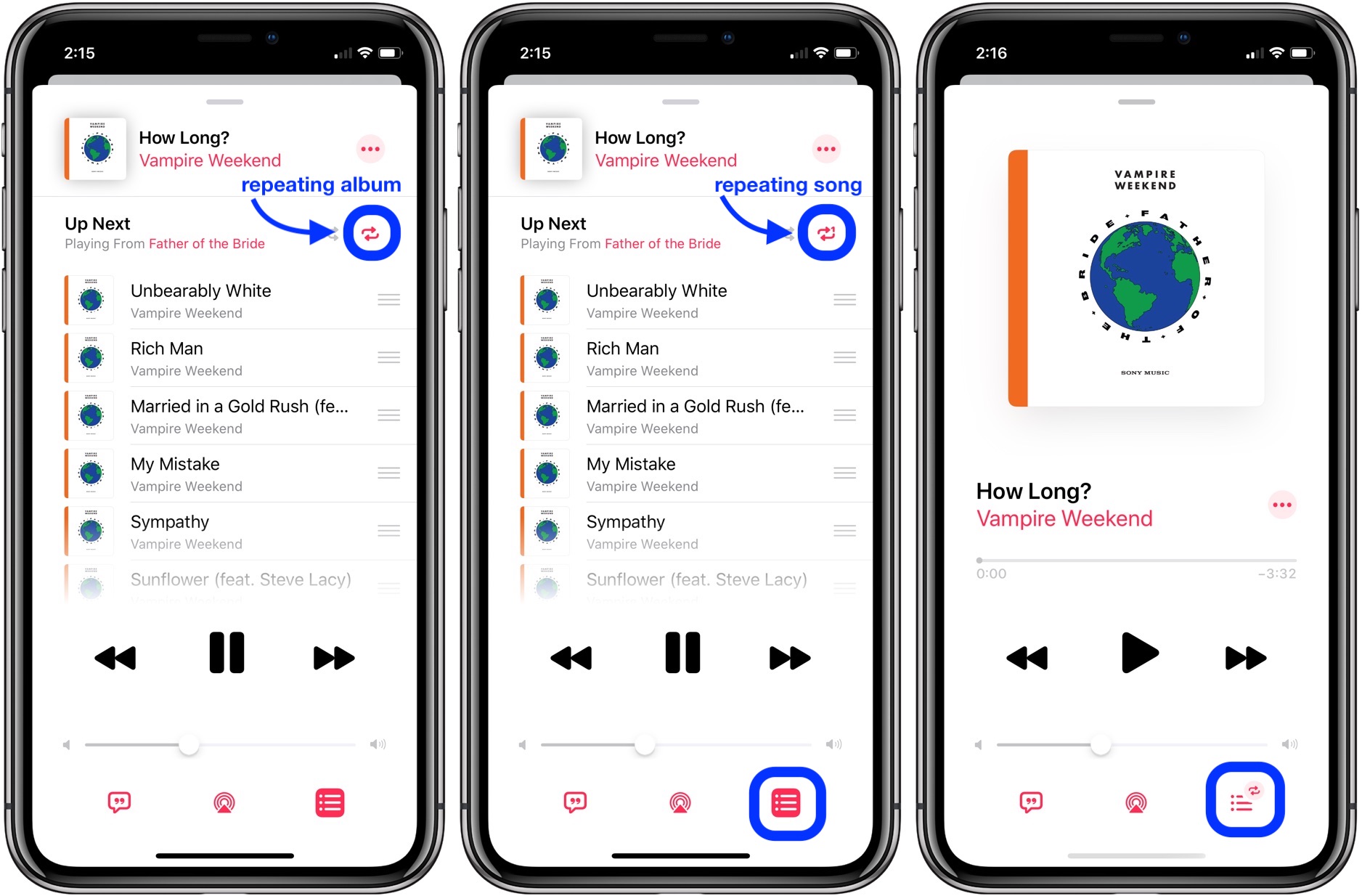 Кроме того, мы будем продолжать обновлять нашу iOS
Список 14 проблем, чтобы покрыть все предстоящие программные / аппаратные сбои на вашем Apple
устройства.
Кроме того, мы будем продолжать обновлять нашу iOS
Список 14 проблем, чтобы покрыть все предстоящие программные / аппаратные сбои на вашем Apple
устройства.
Другие решения проблем с iPhone и советы
- Лучший Программное обеспечение для извлечения резервных копий iPhone / iTunes >
- Лучшее Программное обеспечение для восстановления данных iPhone, которое вы должны выбрать >
- Как восстановить навсегда удаленные фотографии с iOS 14/6s >
- Что делает резервная копия iCloud Включить и не включить >
- Лучшие способы Чтобы перенести фотографии с iPhone X на компьютер >
Метки: Данные iPhone Восстановление iPhone передача iPhone исправления
Что делать, если с iPhone пропала музыка? [9 Решений]
Попробуйте воспроизвести свои любимые песни на вашем iPhone только для того, чтобы найти музыку, отсутствующую на вашем iPhone, и не вспомнить, когда вы их удалили? В этот момент вам придет в голову мысль: Моя скачанная музыка пропала! Что случилось с моей музыкой?
Существует множество причин исчезновения песен с iPhone, таких как случайное удаление, нехватка места для хранения и т.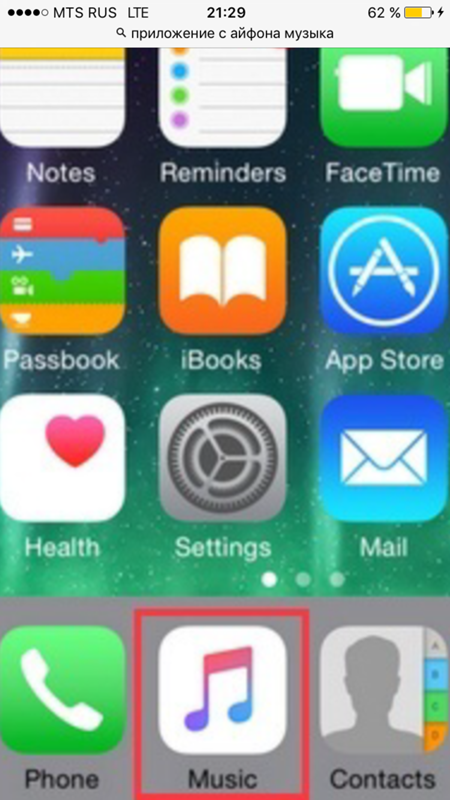 д. Чтобы узнать больше о том, почему музыка исчезла с iPhone и как ее вернуть, продолжайте читать следующий контент, чтобы узнать ответ.
д. Чтобы узнать больше о том, почему музыка исчезла с iPhone и как ее вернуть, продолжайте читать следующий контент, чтобы узнать ответ.
Часть 1. Почему пропала моя Apple Music?
Часть 2. Куда делась вся моя музыка из iTunes на моем iPhone?
Часть 3. Как восстановить потерянную музыку на iPhone? Дополнительный бонус
: другие актуальные вопросы о восстановлении данных iPhone
Часть 1. Почему пропала моя Apple Music?
Моя музыка Apple исчезла. В чем причина этого? Перечислим несколько возможных факторов, ответственных за эту проблему.
- Что-то не так с музыкальной библиотекой iCloud.
- Срок действия подписки на Apple Music истек.
- Ваша учетная запись iTunes синхронизирована между устройствами.
- Вы отключили параметр «Показать Apple Music».
- Обновления iOS или Apple Music.
- Выйдите из своей учетной записи iTunes.
- Неверный аккаунт Apple Music.
Часть 2.
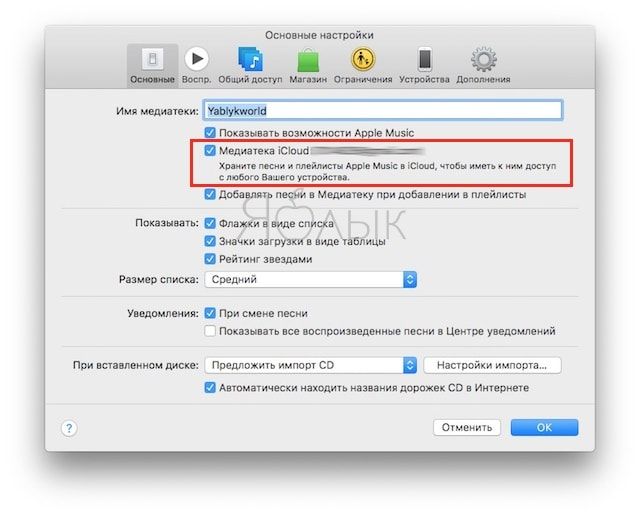 Куда делась вся моя музыка из iTunes на моем iPhone?
Куда делась вся моя музыка из iTunes на моем iPhone?Итак, куда делась моя музыка? Обратите внимание, что все песни будут сохранены в приложении «Музыка» по умолчанию на вашем iPhone, независимо от того, загрузили ли вы музыку из Apple Music или синхронизировали между устройствами через iTunes.
Дополнительные советы:
Помимо музыки, некоторые люди также обнаруживают, что приложение Apple Music иногда не отображается на их устройствах. Ниже приведены часто задаваемые вопросы о приложении Apple Music, которые могут вас беспокоить.
1. Куда пропало приложение Apple Music?
- Проведите сверху вниз по главному экрану iPhone, чтобы открыть панель поиска.
- Коснитесь строки поиска и введите Музыка , чтобы найти приложение.
2. Как вернуть музыкальное приложение на iPhone?
Если вы нигде не можете найти приложение «Музыка», весьма вероятно, что вы случайно удалили его с устройства. Чтобы вернуть его, зайдите в App Store и найдите Музыка . Затем нажмите кнопку Загрузить рядом с нужным приложением, чтобы снова установить его на свое устройство.
Чтобы вернуть его, зайдите в App Store и найдите Музыка . Затем нажмите кнопку Загрузить рядом с нужным приложением, чтобы снова установить его на свое устройство.
Вам может понравиться: Нажмите, чтобы получить полезные методы резервного копирования данных iPhone с компьютером или без него.
Часть 3. Как восстановить потерянную музыку на iPhone?
Теперь воспользуйтесь следующими способами, чтобы вернуть исчезнувшую музыку на iPhone.
Способ 1. Включите «Показать Apple Music»
Прежде всего проверьте, включена ли функция «Показать Apple Music» на вашем устройстве. Если нет, повторите следующие шаги, чтобы включить его.
- Перейдите к приложению Settings на вашем iPhone.
- Нажмите Music > включите параметр Show Apple Music .
Способ 2. Включите музыкальную библиотеку iCloud
Поскольку обновление вашего iPhone до iOS 14 и более поздних версий может автоматически отключить музыкальную библиотеку iCloud, вы можете проверить, включили ли вы ее.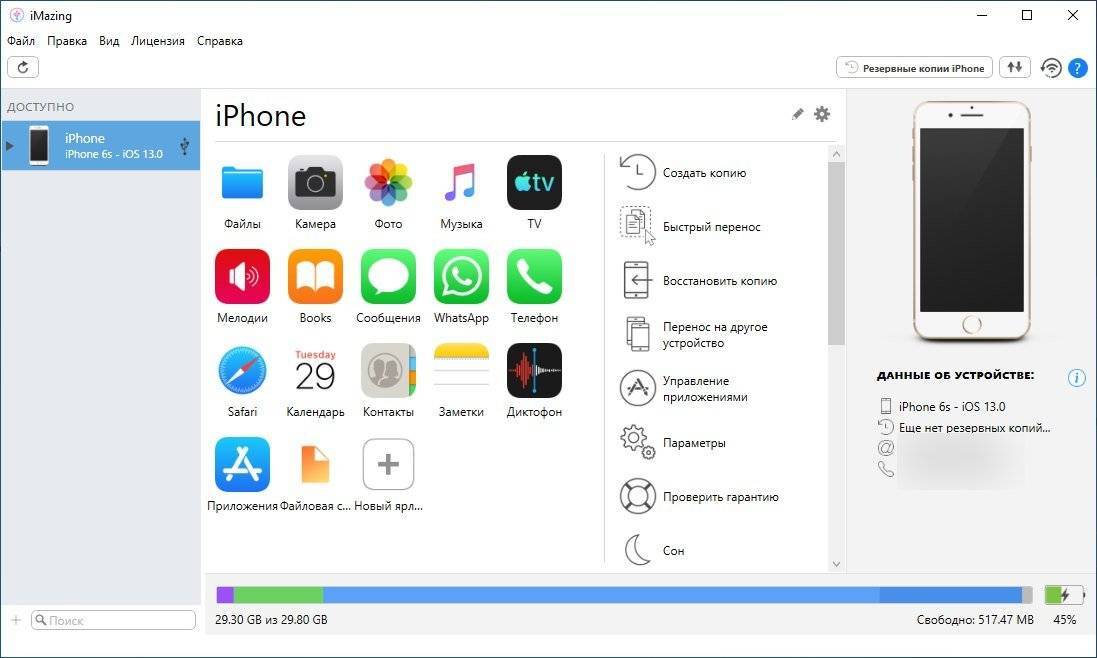 Для этого войдите в тот же Apple ID и пароль на своем iPhone, а затем попробуйте следующие советы:
Для этого войдите в тот же Apple ID и пароль на своем iPhone, а затем попробуйте следующие советы:
На iPhone/iPad:
- Перейдите на iPhone Настройки > Музыка .
- Включить Музыкальную библиотеку iCloud .
На Mac:
- Откройте Apple Music на Mac.
- Выберите Музыка > Настройки > Общие > отметьте Синхронизировать библиотеку .
На ПК с Windows или Mac с iTunes:
- Запустите iTunes на компьютере и коснитесь вкладки Edit .
- Выберите Настройки > Общие > включите Музыкальная библиотека iCloud .
После этого выберите опцию Keep Music и немного подождите. Затем вы можете просматривать и воспроизводить свои песни Apple Music.
Затем вы можете просматривать и воспроизводить свои песни Apple Music.
См. также: Вы можете без проблем перенести музыку с iPod на новый компьютер. Давайте проверим это.
Способ 3. Перезагрузите iPhone
В некоторых случаях песни исчезают с iPhone из-за системной задержки. Итак, чтобы решить проблему, вы можете перезагрузить устройство.
- Нажмите и удерживайте одновременно кнопки Power + Home , пока на экране не появится логотип Apple.
- Отпустите обе кнопки и дождитесь автоматической перезагрузки iPhone.
Метод 4. Очистка ненужных файлов
Слишком много ненужных файлов занимают много места на вашем iPhone и могут привести к исчезновению музыки с вашего iPhone. Таким образом, вы можете удалить ненужные файлы и временные данные, чтобы освободить больше места для хранения музыки. Позже вы можете проверить, возвращается ли ваша музыка.
Возможно, вам нужно: Как быстро удалить дубликаты песен с телефона Android? Этот пост подскажет вам решение.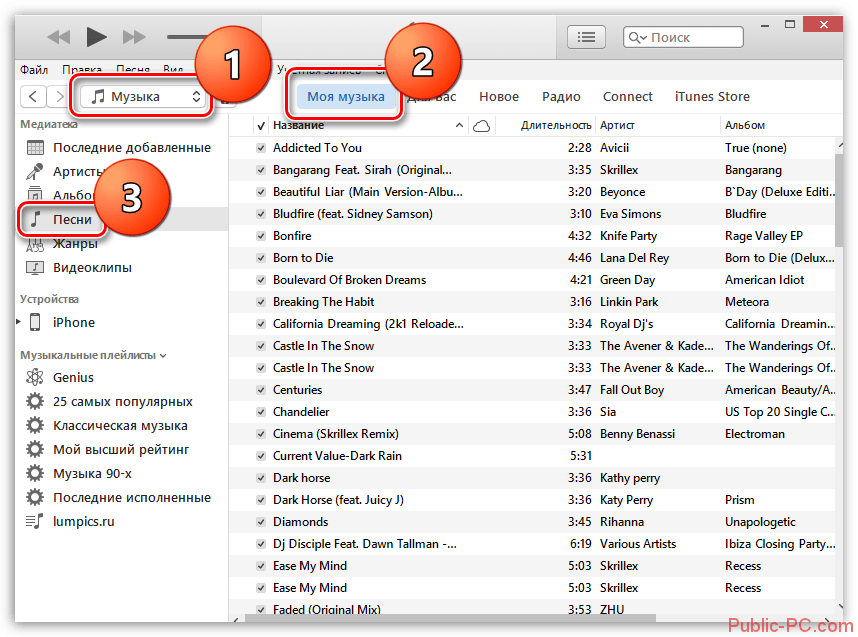
Способ 5. Повторно загрузить купленную музыку из iTunes Store
Если приобретенная музыка из iTunes недоступна, вы можете повторно загрузить ее из iTunes Store на свой iPhone.
- Откройте iTunes и войдите в систему, используя правильные учетные данные Apple ID.
- Коснитесь Account вверху и выберите Purchased .
- Коснитесь параметра Нет в моей библиотеке и выберите музыку, которую хотите вернуть.
- Нажмите значок Загрузить в правом верхнем углу, чтобы повторно загрузить его.
Способ 6. Продлите подписку Apple Music
Если срок действия подписки Apple Music на вашем iPhone истек, вовремя обновите ее, чтобы снова получить доступ к музыке.
- Перейдите в настройки iPhone > коснитесь своего имени > щелкните Подписка .
- Если вариантов нет, перейдите в раздел iTunes & App Store > коснитесь своего Apple ID > Просмотр Apple ID > войдите в систему и коснитесь параметра Подписка .

- Если срок действия истек, обновите его прямо сейчас.
Подробнее: Переносить песни с одного iPad на другой удобно разными способами. Откройте эту ссылку, и вы можете получить подробные шаги.
Способ 7. Проверьте настройки устройства и подключение к сети
Еще один способ исправить исчезнувшую с iPhone музыку — проверить настройки устройства и подключение к сети.
Чтобы сбросить все настройки устройства:
- Откройте iPhone Настройки > Общие .
- Коснитесь Сброс > Сбросить все .
Обратите внимание, что это вернет ваше устройство к заводским настройкам и устранит системные сбои. Следовательно, сделайте это последним средством, если вы не хотите потери данных.
Чтобы проверить подключение к сети:
- Перейдите к Настройки > Музыка .

- Прокрутите вниз, чтобы щелкнуть Mobile или Cellular Data .
- Включите параметры для Streaming или Downloads .
Дополнительная литература:
Календарь iPhone исчез: как восстановить приложение и события календаря на iPhone 14/13/12/11/11 Pro/11 Pro Max
Заметки iPhone исчезли? 6 способов восстановить потерянные заметки на iPhone
Способ 8. Выключение и включение библиотеки синхронизации
Хотя в это трудно поверить, в редких случаях отключение и включение библиотеки синхронизации также решает проблему.
- Откройте Настройки > Apple Music > убедитесь, что для параметра Sync Library установлено значение On .
- Если он выключен, включите его и выберите Сохранить музыку или Удалить и заменить музыку на вашем устройстве.
 Здесь вы можете выбрать опцию Keep Music .
Здесь вы можете выбрать опцию Keep Music . - Подождите одну-две минуты, пока не появится музыка.
Если Sync Music включен, выключите его на несколько секунд и снова включите.
Возможно, вам понравится: Если у вас есть мощная программа для передачи данных iPhone, вы сможете без проблем выполнить резервное копирование и управление данными.
Способ 9. Вернуть музыкальную библиотеку в iTunes
Вы также можете восстановить потерянную музыку на своем iPhone, если вы ранее сделали резервную копию библиотеки iTunes и медиафайлов.
- Дважды щелкните This PC на рабочем столе ПК с Windows и найдите нужную папку iTunes.
- Скопируйте и вставьте папку в другую папку, которую вы хотите сохранить.
- Нажмите и удерживайте клавишу Shift на клавиатуре при запуске iTunes.
- Появится всплывающее окно с предложением Выбрать существующую медиатеку iTunes или Создать новый .

- Выберите папку и откройте файл iTunes Library.itl .
Дополнительный бонус: другие актуальные вопросы о восстановлении данных iPhone
1. Как восстановить другие потерянные файлы с моего iPhone?
Предположим, вам также необходимо восстановить другие данные, а не музыку с вашего iPhone. В этом случае вам рекомендуется попробовать Coolmuster iPhone Data Recovery. Это позволяет вам восстанавливать различные удаленные файлы с iPhone напрямую или из резервной копии iTunes. Более того, вы можете предварительно просмотреть весь контент и выбрать нужные файлы для восстановления.
Основные возможности Coolmuster iPhone Data Recovery:
* Восстановление удаленных и существующих контактов и сообщений с iPhone на компьютер без резервного копирования.
* Восстановите удаленные и существующие сообщения, контакты, вложения сообщений, заметки, вложения заметок, голосовые заметки, фотографии, календари и т.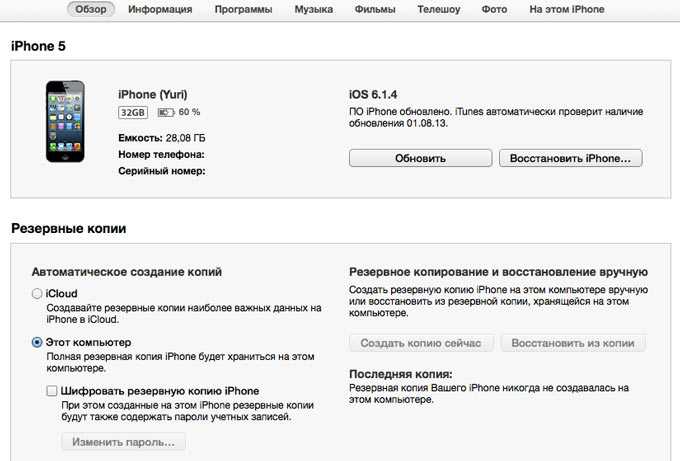 д. из файла резервной копии iTunes на компьютер.
д. из файла резервной копии iTunes на компьютер.
* Экспорт существующих заметок, напоминаний, голосовых заметок, календарей, фотографий, музыки, iBooks, видео и т. д. с iPhone на компьютер.
* Просмотрите все содержимое iPhone и выберите нужные элементы.
* Без повреждения данных и изменения качества.
* Поддержка всех моделей iPhone (с поддержкой iOS 16), таких как iPhone 14/13 Pro Max/13 Pro/13/13 mini/12 Pro Max/12 Pro/12/12 mini/SE/11 Pro Max/11 Pro/11/XS Max/XS/XR/X/8/8 Plus/7 Plus/7/6S Plus/6S/6 Plus/6/5S/5C/5/4S /4 и т. д.
2. Как предотвратить удаление музыкальной библиотеки Apple Music?
Музыкальная библиотека исчезла из приложения Apple Music? Попробуйте приведенные ниже решения, чтобы избежать потери музыкальных файлов.
- Перенос музыки на внешний жесткий диск.
- Сообщите Apple, что компьютер, на котором находится ваша музыкальная библиотека, является вашим основным устройством.
- Снимите флажок Удалить загрузку при удалении дорожек из iTunes.


 Дополнительные сведения о встроенных программах в iOS 12 см. в этой статье.
Дополнительные сведения о встроенных программах в iOS 12 см. в этой статье.

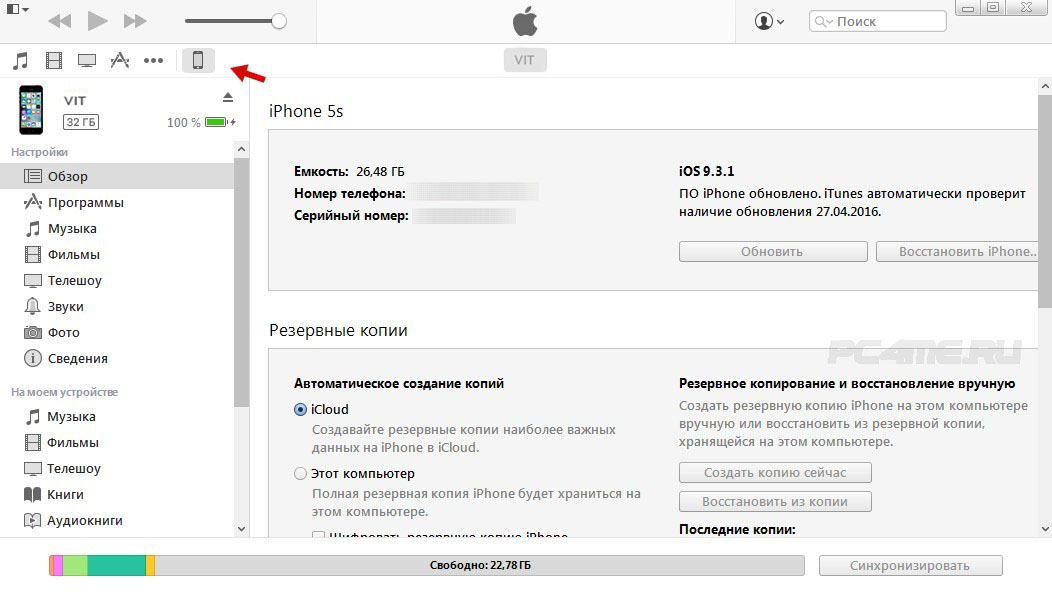 Для этого перейдите в «Настройки» > «Основные» > «Сброс» > «Сбросить макет главного экрана».
Для этого перейдите в «Настройки» > «Основные» > «Сброс» > «Сбросить макет главного экрана».
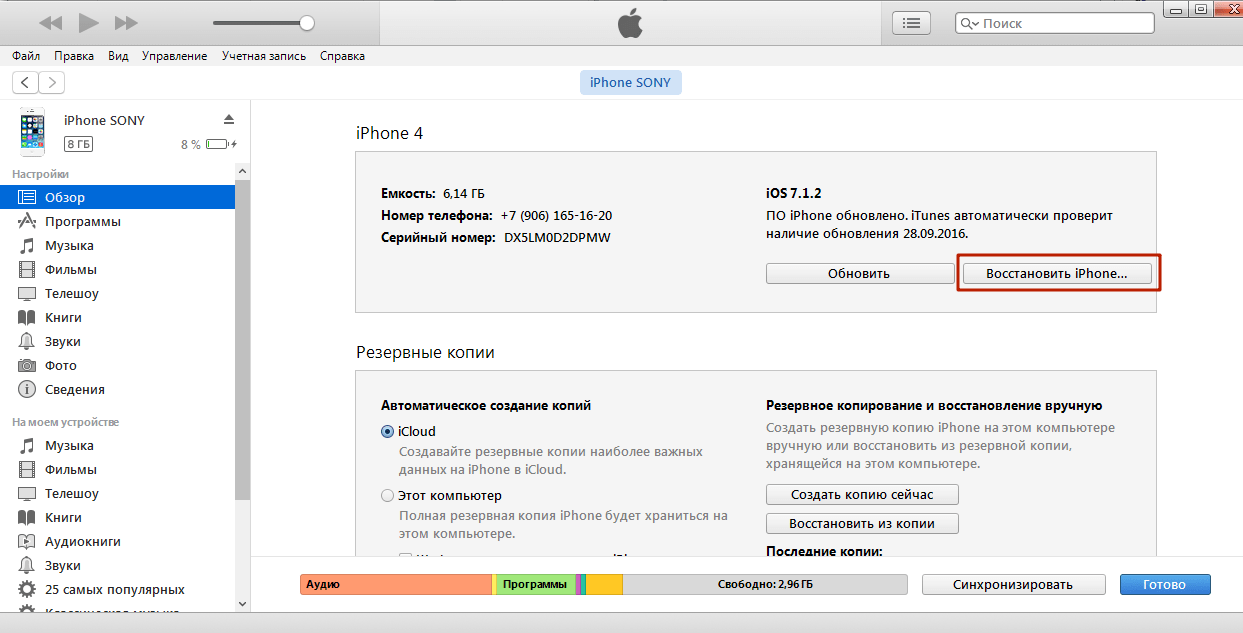
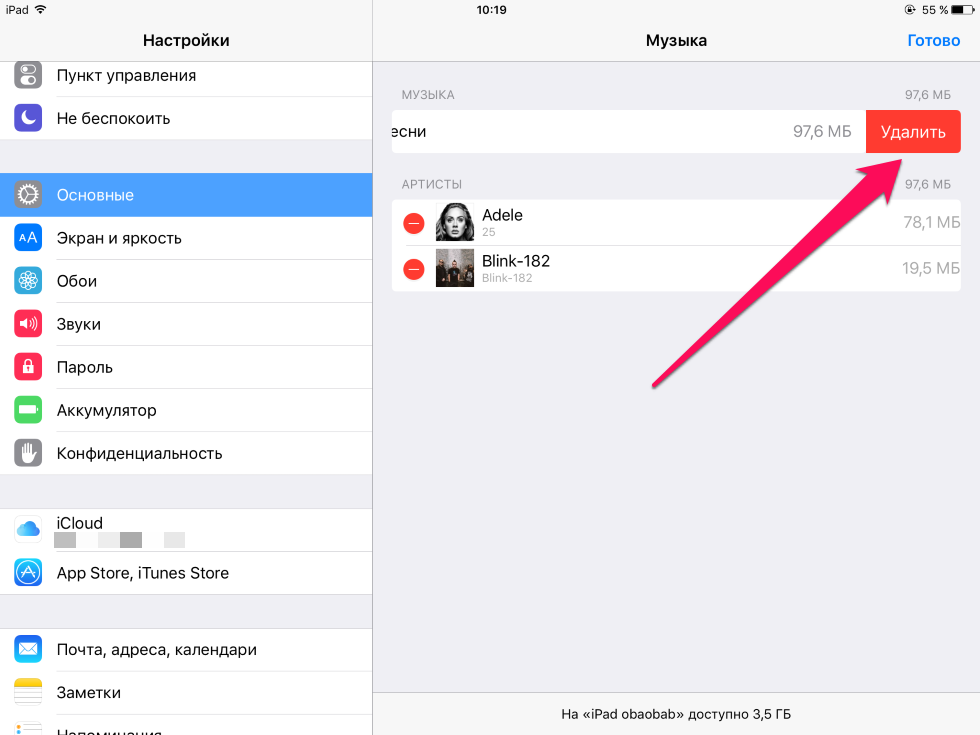
 Здесь вы можете выбрать опцию Keep Music .
Здесь вы можете выбрать опцию Keep Music .